Die Probleme beim Austausch verschiedener Ressourcen und Informationen treten für viele Benutzer in der Anfangsphase der Arbeit mit einem PC auf. Um nicht ständig über Wechselmedien Informationen auszutauschen, gibt es verschiedene lokale Netzwerke. Moderne Betriebssysteme erlauben eine sehr feine Abstimmung der Einstellungen zum Teilen der benötigten Dateien und Ordner. Gleichzeitig zielen alle Arten von Antivirenprogrammen und Firewalls darauf ab, Ihr System zu schützen und damit Netzwerkverbindungen einzuschränken. In diesem Zusammenhang stellt sich die Frage: „Wie können Sie die Zusammenarbeit im Netzwerk angenehm und einfach gestalten, ohne Nerven und Zeit zu verschwenden?“

Notwendig
- 1 Computer
- Administratorkonto
Anweisungen
Schritt 1
Deaktivieren Sie die Firewall. Dies ist ein sehr wichtiger Punkt, denn die Hälfte der Probleme beim öffentlichen Zugriff entsteht gerade durch die Blockierung "bösartiger" Computer durch die Firewall. Gehen Sie zu Start - Systemsteuerung - System und Sicherheit - Windows-Firewall - Firewall aktivieren oder deaktivieren und wählen Sie aus allen Optionen "Windows-Firewall deaktivieren".
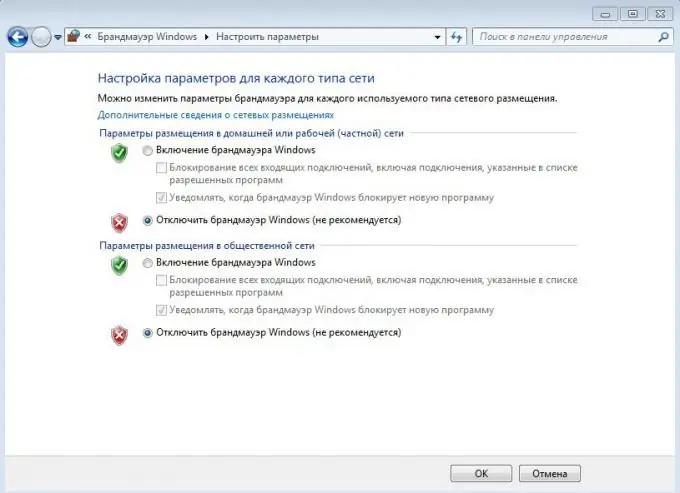
Schritt 2
Deaktivieren Sie die Firewall. Das Einrichten einer Firewall und vor allem das Zeigen dieses Prozesses für alle Arten von Programmen ist ein langer und mühsamer Prozess. In diesem Zusammenhang ist es einfacher, die Firewall zu deaktivieren, wenn kein Zugriff auf die erforderlichen Ordner besteht. In NOD32 Antivirus geschieht dies wie folgt: Öffnen Sie das Antivirus-Fenster, gehen Sie zu den Registerkarten Einstellungen - Personal Firewall und wählen Sie Firewall deaktivieren (Datenverkehr nicht filtern).
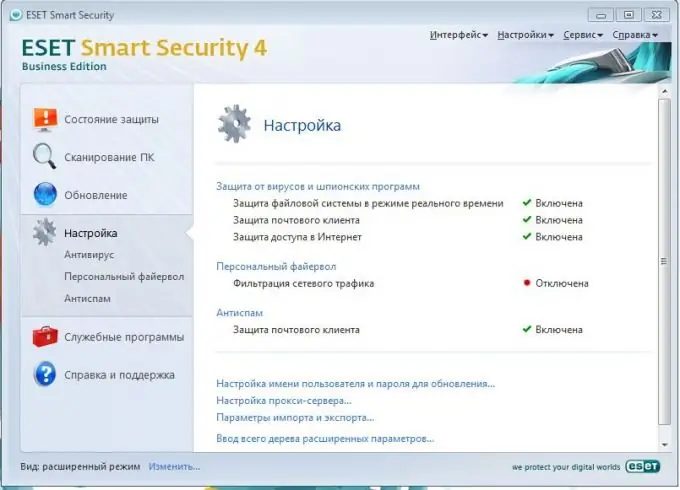
Schritt 3
Freigeben von Ordnern oder Dateien. Hier ist alles einfach: Wählen Sie die benötigten Dateien oder Verzeichnisse aus, klicken Sie mit der rechten Maustaste darauf, gehen Sie zum Tab Freigabe und wählen Sie den Punkt "Heimnetzgruppe (lesen und schreiben)". Von diesem Moment an erhielten alle Benutzer Ihres Netzwerks, deren Status "Heimnetzwerk" ist, uneingeschränkten Zugriff auf diese Ordner und Dateien.
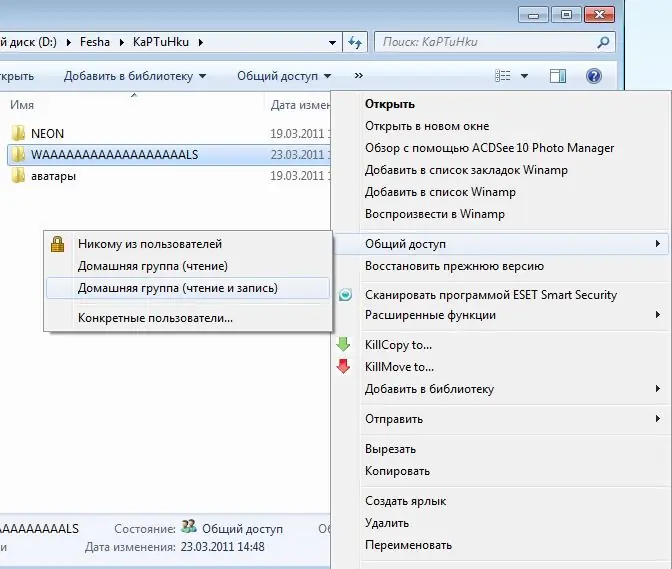
Schritt 4
Wenn Sie nach der Neuinstallation des Betriebssystems plötzlich nicht mehr auf bestimmte Verzeichnisse oder Dateien zugreifen können, gehen Sie wie folgt vor: Wählen Sie einen Ordner aus und gehen Sie zu seinen Eigenschaften, gehen Sie zur Registerkarte "Sicherheit", wählen Sie Ihren Benutzer aus und klicken Sie auf die Schaltfläche "Ändern"., stellen Sie sich alle erforderlichen Rechte zur Verfügung






